Webexへの学生アカウントの登録
2020年11月から,順次,Webexに学生アカウントを登録します.
登録の直前に,スポーツ情報センターから「間もなくWebexから招待メールが届きます」というタイトルのメールが着信します.その後,センターで登録作業を行うと「NATIONAL INSTITUTE OF FITNESS AND SPORTS IN KANOYA has invited you to Cisco Webex」という件名のメールが Cisco社から届きます(下図).メールが偽物でないことを確認した上で「Activate」を選択してください.アカウント設定画面に誘導されます.※正しいURLは https://idbroker.webex.com から始まります.
※11/11追記:Webexの無償アカウントを利用している人は,Webexアプリでログアウトを行ってから作業を行うとスムーズに移行できます.
※鹿屋大学のWebexサイトURLは, nifs.webex.com となります.
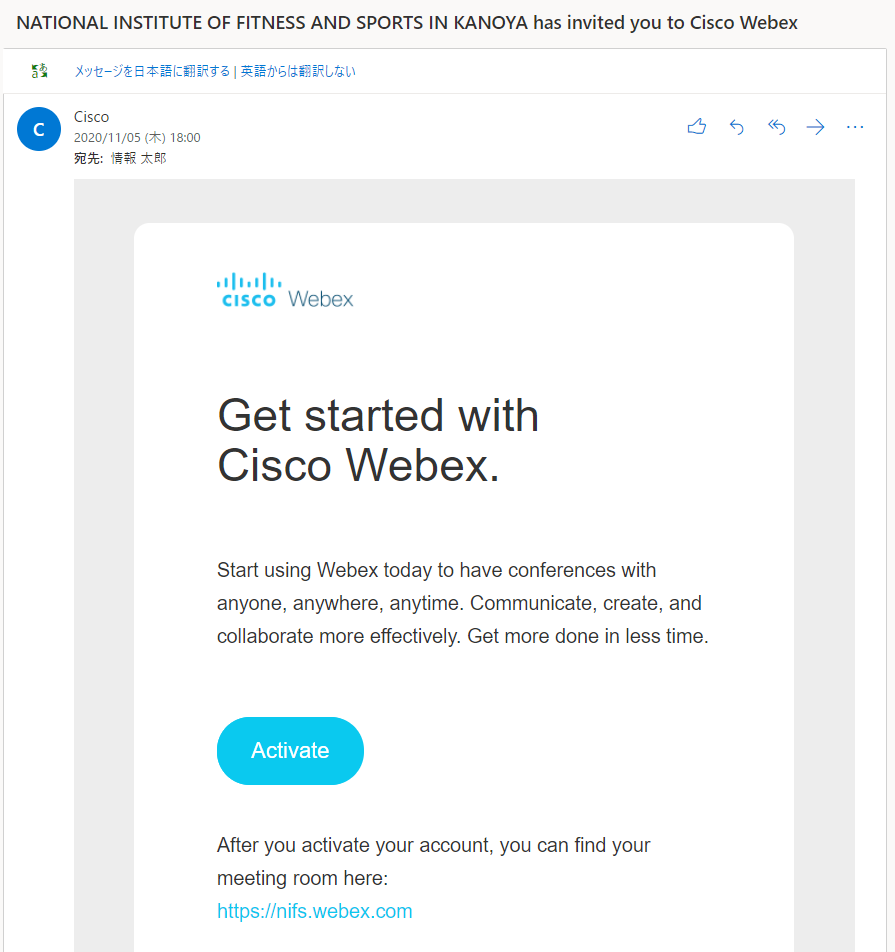
Cisco社のサイトが表示されると,Webex用の新しいパスワードの作成が促されます.適切なパスワードを設定してください.なお,パスワードの使いまわしは絶対にやめてください! このパスワードは忘れてしまっても,メールにより自分でリセットできます.
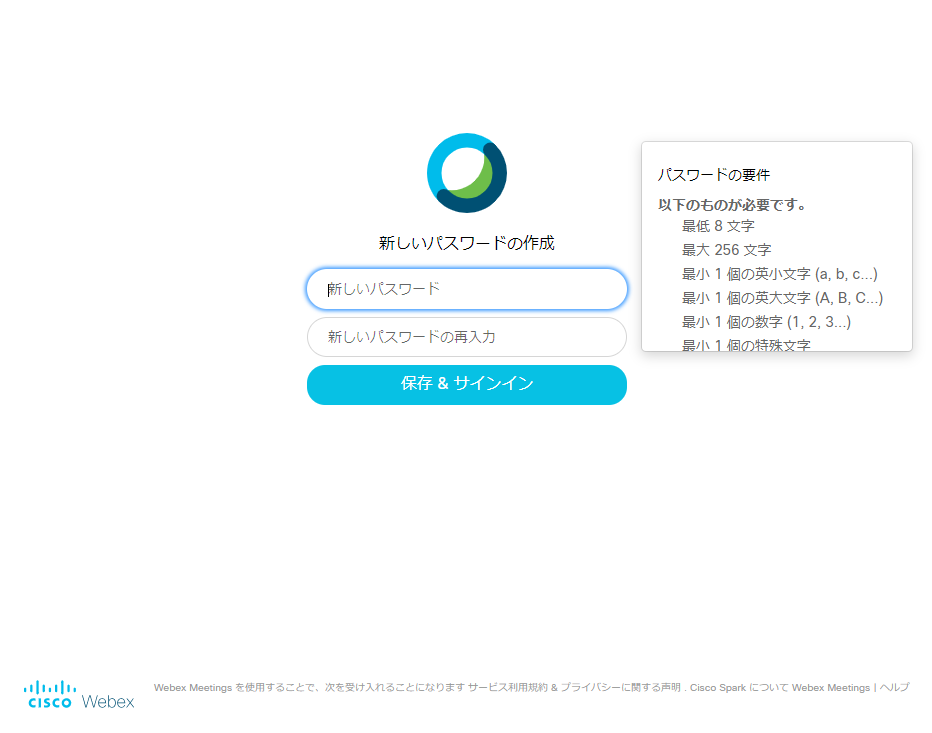
パスワード設定が終わり「サインイン」すると自分専用の管理画面になります.
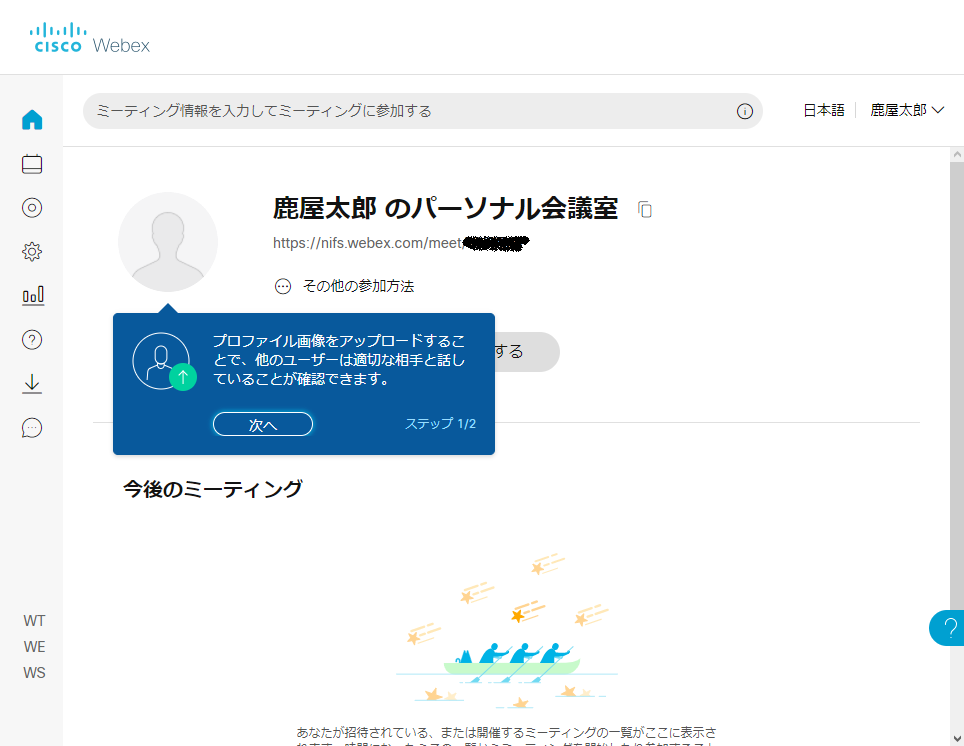
以上で設定は終了です.
授業で利用するため,名前,表示名などの情報は変更せずにそのままご利用ください.
Webexミーティングの主催方法等については,こちらのページなどを参考にしてください.
